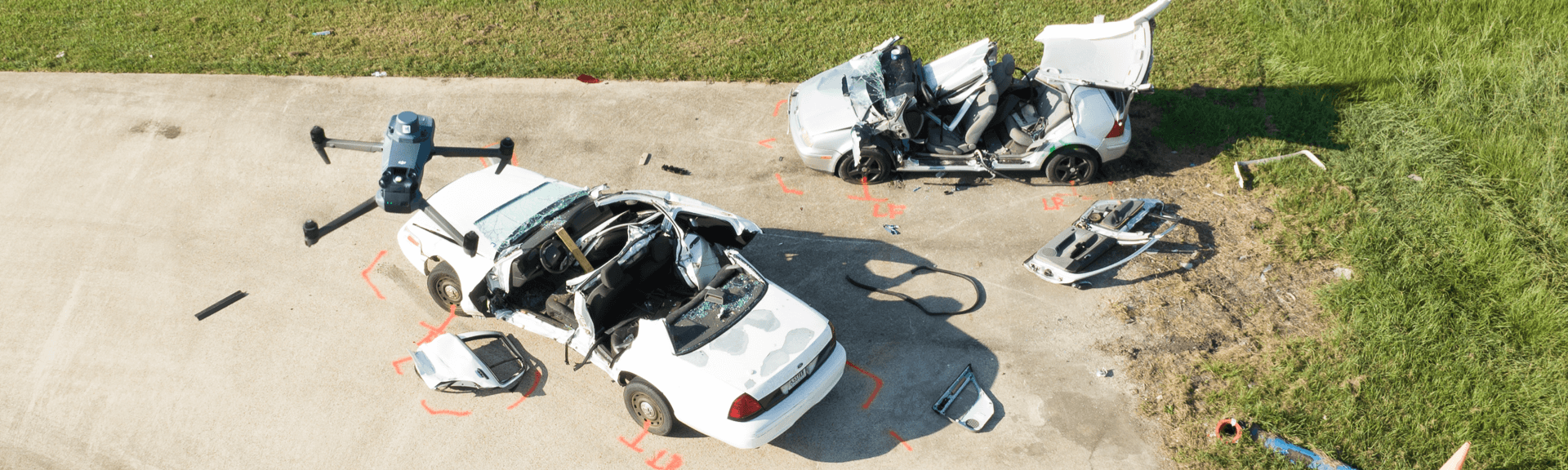Capture automatisée de données pour les surfaces en pente et les façades de bâtiments
Missions de pente, trajectoires linéaires et autres fonctions maintenant disponibles !
De récentes mises à jour ont été apportées aux produits DJI Enterprise en commençant par le DJI Mavic 3 Enterprise Series. Les nouvelles fonctionnalités incluent des missions en pente, des itinéraires linéaires avec des hauteurs réglables, une assistance à la vision et plus encore.
Les nouvelles fonctionnalités sont disponibles en anglais.
Recueillir des données exactes et précises sur les surfaces en pente
Les logiciels mis à jour : Pilot 2 et FlightHub 2
Matériel pris en charge : Gamme Mavic 3 Enterprise
Lors d’une mission de cartographie d’une surface en pente ou d’une façade de bâtiment, il peut être difficile de maintenir une GSD (Ground Sample Distance – Distance d’échantillonnage au sol) et un chevauchement constants. La nouvelle fonction de mission de pente ajoutée à DJI Pilot 2 et FlightHub 2 est conçue pour l’acquisition GSD au niveau millimétrique des surfaces inclinées, ce qui facilite la tâche des pilotes.
Comment créer une mission de pente sur Pilot 2:
- Cliquez sur Flight Route (Trajectoire de vol)
- Cliquez sur + en haut à droite
- Sélectionnez Create a Route (Créer un itinéraire)
- Sélectionnez Slope Route (Trajectoire en pente)
- Faites décoller votre drone et appuyez sur C1 pour fixer la surface cible de la pente.
- Ajustez la bordure de la surface pour couvrir uniquement ce que vous voulez inspecter.
- Réglez les paramètres de la surface de la pente en fonction de la GSD existante et de la distance relative à la surface.
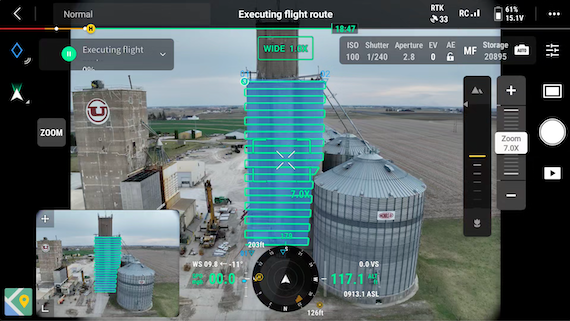 Mission en pente sur Pilot 2
Mission en pente sur Pilot 2
Le pilote a utilisé un Mavic 3E pour créer un modèle détaillé d’une installation céréalière en utilisant une GSD de 1cm. Une fois le modèle généré, il a été téléchargé sur FlightHub 2, qui a traité les données pour obtenir un rendu local. Ce rendu a fourni une représentation claire et précise de l’état actuel de l’installation céréalière.
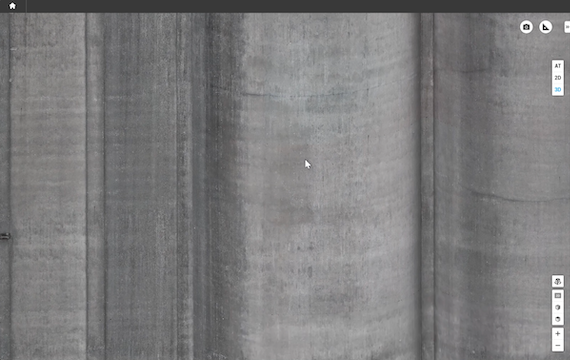 Image détaillée de la façade de l’installation céréalière
Image détaillée de la façade de l’installation céréalière
Lorsque l’on utilise la fonction de mission en pente de DJI Pilot 2, les drones Mavic 3E Series peuvent reconstituer des façades en affichant la distance par rapport à la cible. Ces informations peuvent alors créer une surface à arpenter, générant ainsi la trajectoire de vol d’un drone.
Remarques :
- La cinématique en temps réel (RTK) doit être activée lors de la planification et de l’exploitation des missions de pente.
- Si la distance à la surface n’est pas reconnue, essayez de faire voler le drone autour de l’endroit pour obtenir plus d’informations spatiales.
Réaliser des vols linéaires adaptés aux lignes de transmission
Logiciel mis à jour : FlightHub 2
Matériel pris en charge : Mavic 3E Series, Matrice 300 RTK, Matrice 350 RTK, Matrice 30 Series
Une nouvelle fonctionnalité a été ajoutée à DJI FlightHub 2 qui prend en charge les vols linéaires avec des hauteurs réglables. Les utilisateurs peuvent contrôler leur drone pour marquer des points près des cibles et les enchaîner en ligne pour créer une trajectoire de vol. Ces points peuvent ensuite être utilisés pour guider les drones lors d’inspections de lignes de transmission sur des terrains accidentés.
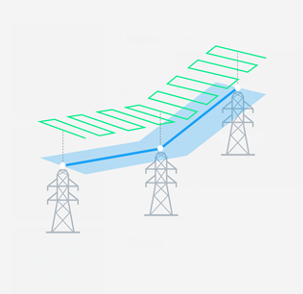
Chemin de vol au-dessus des lignes de transmission
- La ligne bleue représente la connexion cible entre chaque tour de transmission.
- La zone bleu clair met en évidence la zone générale qui doit être inspectée.
- La ligne verte représente la trajectoire de vol réelle du drone.
Nouveaux paramètres de vol ajoutés au DJI Pilot 2
Mise à jour du logiciel : DJI Pilot 2
Matériel pris en charge : DJI Mavic 3 Enterprise Series
De nouveaux paramètres de vol ont été ajoutés pour aider votre drone à revenir à son point d’attache et à atterrir. Vous pouvez accéder à ces paramètres dans Pilot 2 en allant à : Réglages de vol < Menu d'assistance < Afficher l'itinéraire de retour à la maison AR < Afficher le point d'atterrissage AR < Vision Assist.
Si vous activez la fonction “Show AR Return-to-Home Route” sur votre drone, celui-ci ajustera automatiquement l’angle d’inclinaison du cardan afin que la caméra soit orientée dans la direction de son lieu d’origine. Lorsque ces paramètres sont activés, la caméra affiche le point d’origine AR et l’itinéraire de retour AR. Cette fonction vous aide à voir les éventuels obstacles et vous donne un aperçu du point d’attache et de l’itinéraire de retour à la maison.
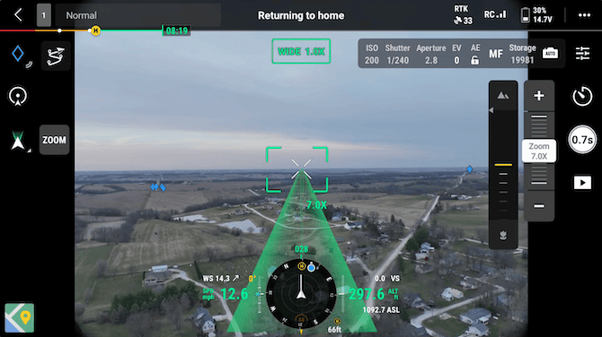 Le tracé vert est l’itinéraire de retour à la maison du drone
Le tracé vert est l’itinéraire de retour à la maison du drone
Lorsque l’option “Show AR Landing Point” est activée, la caméra affiche la zone d’atterrissage une fois que le capteur du drone détecte le sol.
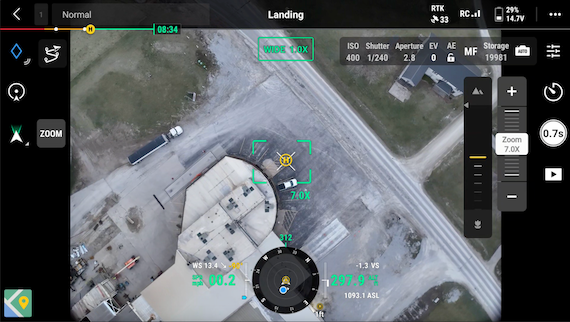 Le cercle jaune est la zone d’atterrissage du drone
Le cercle jaune est la zone d’atterrissage du drone
Lorsque la fonction “Vision Assist” est activée, le système de vision omnidirectionnelle horizontale crée une vue à 360 degrés du drone, aidant les pilotes à identifier les obstacles potentiels pendant le vol. Notez que la résolution de l’image peut être affectée par des restrictions de bande passante ou une résolution d’image plus faible sur la télécommande.
Récapitulatif des mises à jour logicielles
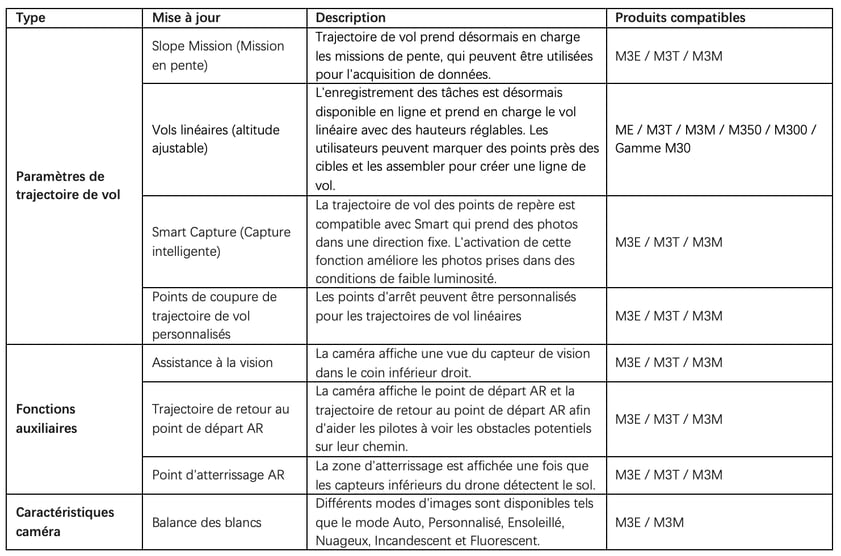
Pour plus d’informations sur DJI FlightHub 2, cliquez ici.
Pour plus d’informations sur les notes de version DJI Mavic 3 Enterprise, cliquez ici.